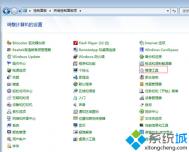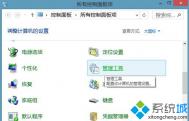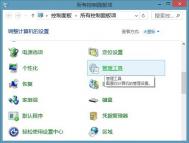从任务管理器中我们可以很明显发现:打开家庭组功能后后,硬盘会一直保持读写状态。这严重影响了用户的使用体验。那么,我们尝试关闭家庭组,看看有什么变化。

打开家庭组功能时,磁盘读取量很大
我们可以在系统中找到控制面板,在控制面板中单击管理工具,然后在双击服务,
找到HomeGroupListener服务,双击打开或右键单击属性命令。

控制面板管理工具
(本文来源于图老师网站,更多请访问http://m.tulaoshi.com/diannaorumen/)
管理工具服务

关闭HomeGroupListener与HomeGroupProvider
(本文来源于图老师网站,更多请访问http://m.tulaoshi.com/diannaorumen/)在弹出属性界面窗口,在常规选项卡单击启动类型的下拉框,出来的列表选择禁用。然后在服务状态下单击停止按钮,修改后单击确定按钮保存设置。

禁用并停止
同样,对HomeGroupProvider服务也采取相同的处理方法。

关闭家庭组后磁盘读写次数大大减少
通过以上处理,Win8就关闭了家庭组功能,系统就不会长期读写硬盘和占用CPU。这样就可以更低的功耗和发热,保障用户操作时的流畅度。
及时清理Windows.old文件夹
如果你是覆盖安装Win8系统的用户,那你的C盘肯定会有一个占去很多空间的Windows.old文件夹,这里面是之前Windows的全部系统文件。如果你感觉C盘空间不够的话,完全可以清理掉这个Windows.old文件夹。下面笔者将介绍三种清理方法。

命令提示符
清理方法一:
1、使用快捷键Win+X;
2、点击命令提示符;
3、输入rd X:windows.old /s (X代表盘符)

输入rd C:windows.old /s
4、选择Y
清理方法二:
1、进入文件管理器;
2、右键点击C盘,选择属性;

磁盘清理
3、选择磁盘清理,选中以前的Windows安装;
4、清理完成
清理方法三:获取管理员权限后,直接删除C盘里的Windows.old文件夹